Você encontrou uma página da web que realmente queria compartilhar em seu serviço social favorito (ou anotar para você mesmo) apenas para descobrir que as “Opções de compartilhamento” são extremamente limitadas? Agora você pode acessar facilmente as vantagens de compartilhamento estendido com o Bookmarklet AddThis.
Observação: haverá algumas páginas da web em que este bookmarklet não funcionará porque o JavaScript está bloqueado / desabilitado de funcionar (ou seja, o site oficial de extensões do Google Chrome).
Antes
Aqui estão alguns exemplos comuns de poder de compartilhamento muito limitado em páginas da web. Cada um desses exemplos tem apenas alguns "poucos escolhidos especiais" disponíveis para seu uso. A menos que você deseje especificamente usar uma dessas ofertas limitadas, você está totalmente sem sorte para compartilhar facilmente. Bem, esse problema é fácil de resolver agora ...

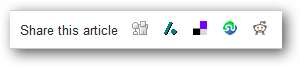


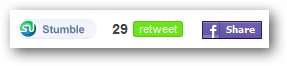
Obtenha o Bookmarklet
Para adicionar o bookmarklet ao seu navegador favorito, basta visitar a página inicial e usar o mouse para arrastar o bookmarklet para a sua “Barra de favoritos”. Agora você está pronto para acessar toda essa bondade de compartilhamento em qualquer um dos sites que estiver visitando.
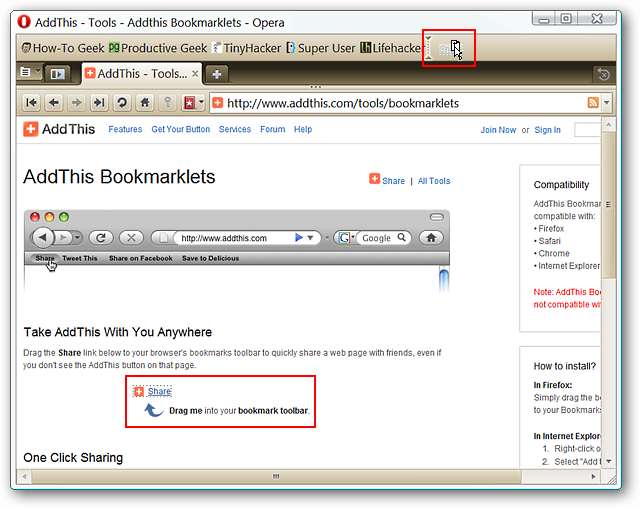
Se você precisar de um bookmarklet que se concentre em um único serviço social em vez de vários serviços, pode navegar na biblioteca de bookmarklets disponível no site AddThis. Clique no link “Ver todos os bookmarklets…” para ver as ofertas disponíveis.
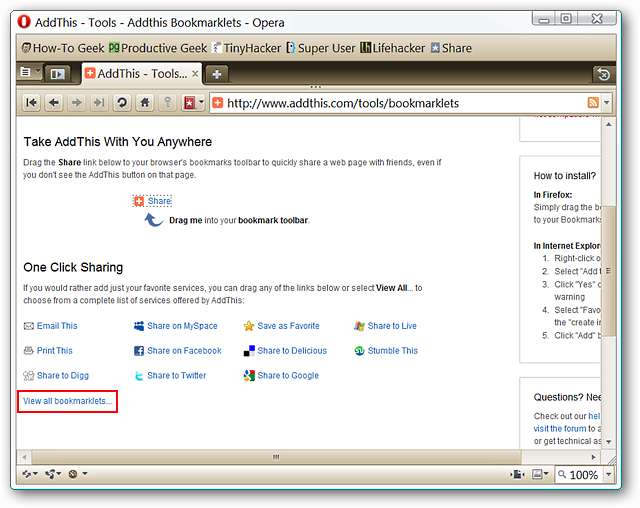
Aqui estão todos os bookmarklets de “serviço social individual” disponíveis no momento. Pegue os bookmarklets que você precisa e arraste-os para a sua “Barra de favoritos”.
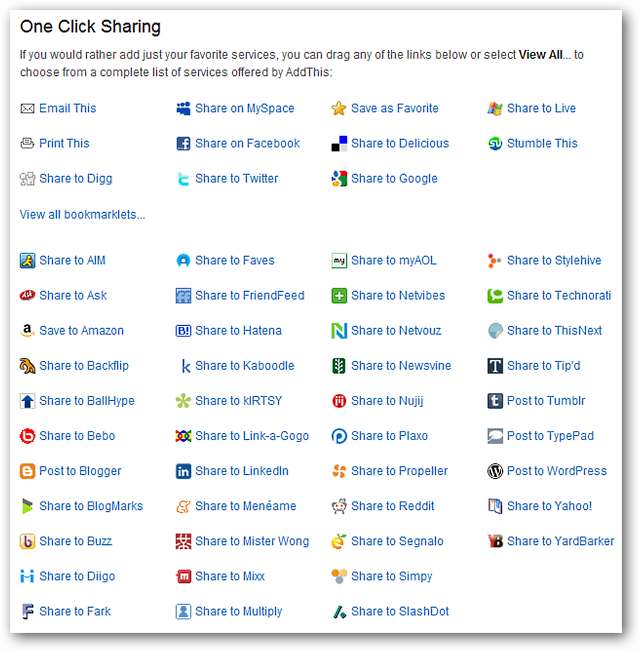
AddThis em ação
Para nosso exemplo, examinamos um artigo sobre a data de disponibilidade geral do MS Office 2010. Se você gosta de manter-se informado sobre as datas de disponibilidade dos lançamentos mais recentes, este é definitivamente um para a “lista”. Observe a "seção de compartilhamento" no canto inferior direito ...
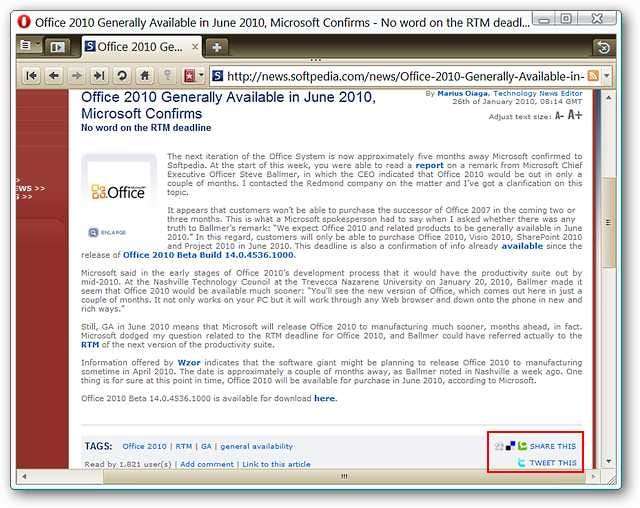
Clicar no link “Compartilhar isto” mostra que o serviço de que precisávamos não estava listado ... hora do nosso bookmarklet.

Clicar em AddThis Bookmarklet abriu a seguinte janela pop-up… O Gmail não é exibido na lista inicial, então clicamos no link “Mais… (225)”.
Observação: movemos nosso bookmarklet para o “Menu de favoritos”.

Clicar no link “Mais…” apresentará a você uma lista maravilhosa de serviços sociais para escolher. Observe que você também pode fazer uma busca rápida pelo seu serviço favorito na parte superior. Conseguimos encontrar o Gmail facilmente e clicamos nele ...
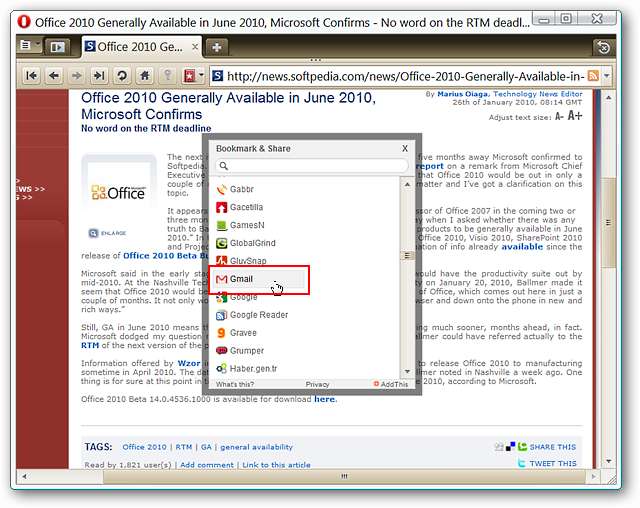
Aqui está a nossa informação pronta para enviar para o nosso e-mail… já estava tudo preenchido menos o endereço do e-mail. Bom, rápido e fácil ... certamente muito melhor do que fazer da maneira mais difícil.
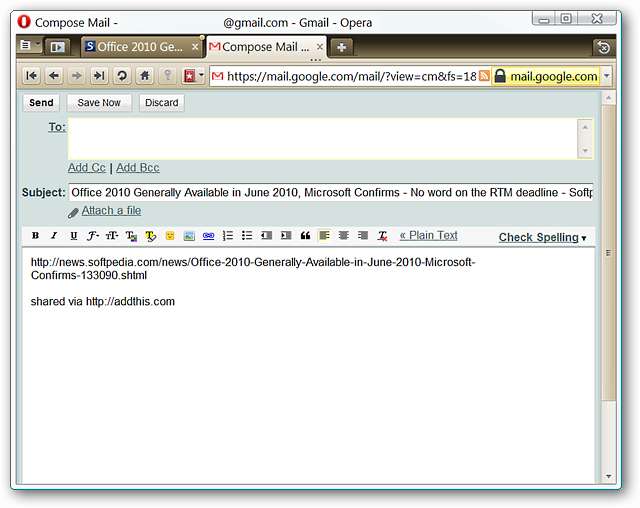
AddThis em How-To Geek
Lembre-se que se quiser compartilhar qualquer uma das páginas da web aqui no site, tudo o que você precisa fazer é procurar o “link de compartilhamento” no final de cada artigo. Temos tudo o que você precisa para compartilhar a bondade.

Nota do Editor: Os Bookmarklets AddThis são compatíveis com Opera, Firefox, IE 7 e superior, Safari e Chrome. Eles não são compatíveis com o IE 6 (que você não deve usar na sua navegação diária).
Conclusão
Se você está cansado dos links de compartilhamento extremamente limitados oferecidos em alguns sites, com certeza vai adorar este bookmarklet. Você está a apenas um clique de compartilhar todos os seus serviços sociais favoritos.
Links







